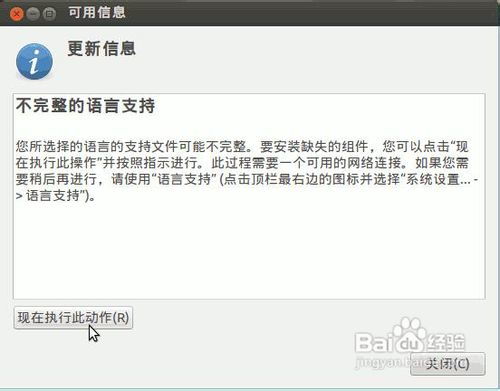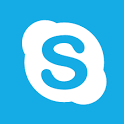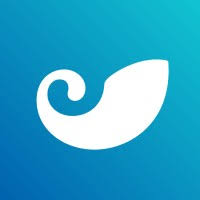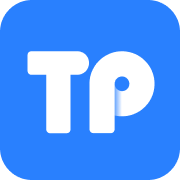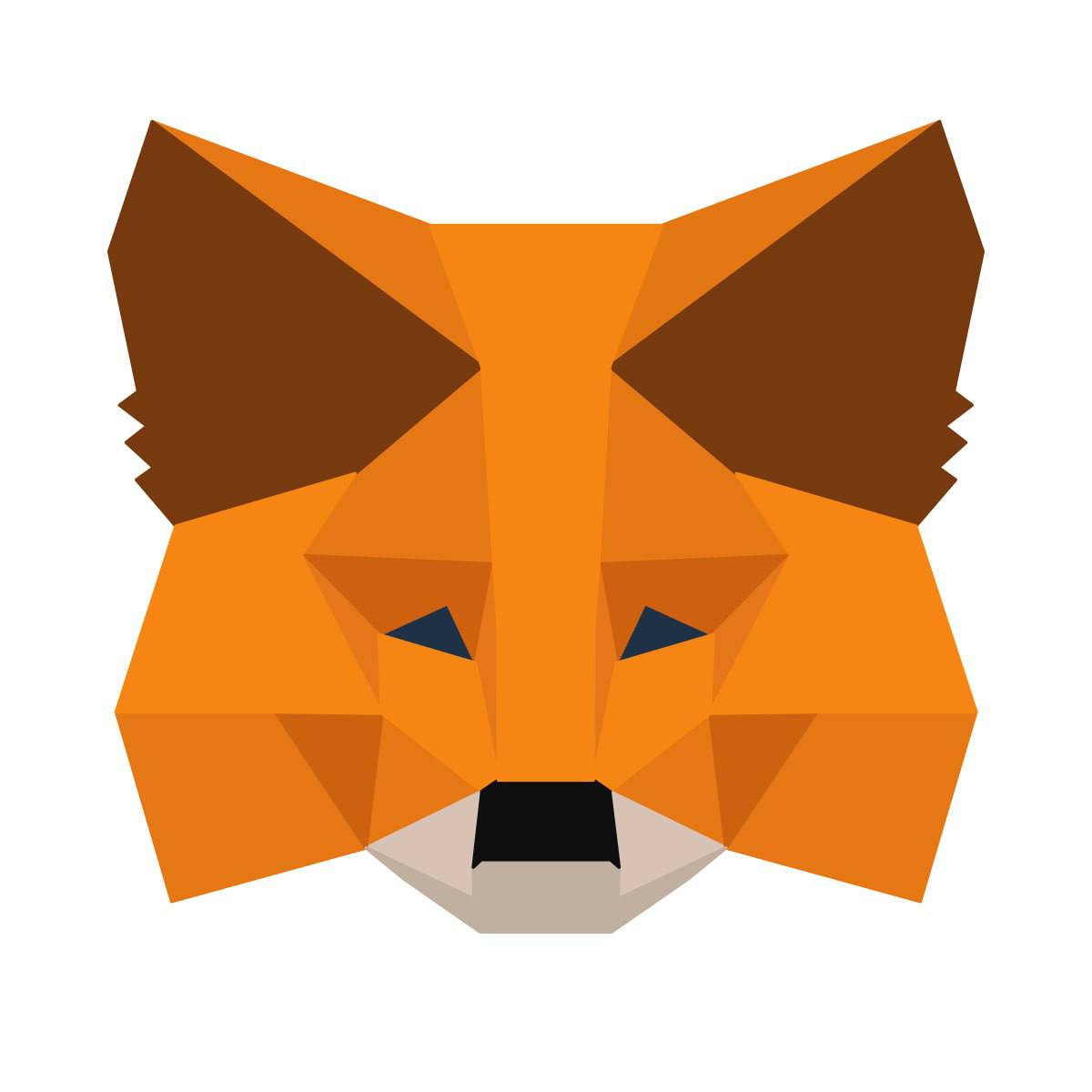u盘装系统不识别系统,U盘装系统不识别系统原因及解决方法
时间:2024-11-01 来源:网络 人气:
U盘装系统不识别系统原因及解决方法
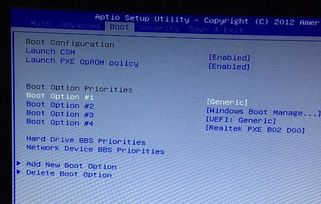
在电脑系统重装或升级过程中,使用U盘作为安装介质是一种常见的选择。然而,有些用户可能会遇到U盘装系统不识别系统的问题。本文将针对这一问题进行原因分析,并提供相应的解决方法。
一、U盘装系统不识别系统的原因

1. U盘启动设置错误:在设置U盘启动时,如果选择了错误的启动模式,可能会导致系统无法识别U盘。
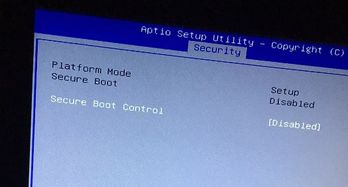
2. BIOS设置问题:BIOS设置中的启动顺序或启动模式设置不正确,也可能导致U盘装系统不识别。
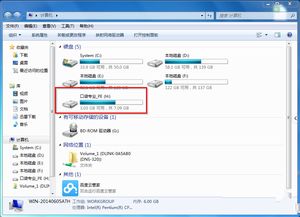
3. U盘本身问题:U盘损坏、格式化错误或存在病毒等问题,也可能导致系统无法识别U盘。
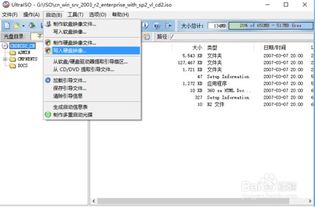
4. 系统镜像问题:系统镜像文件损坏或格式不正确,也会导致系统无法识别U盘。
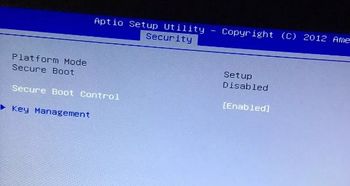
二、解决U盘装系统不识别系统的方法
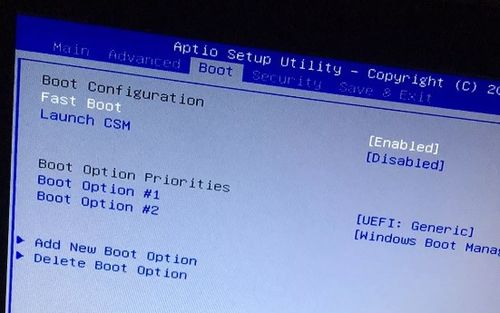
1. 检查U盘启动设置:
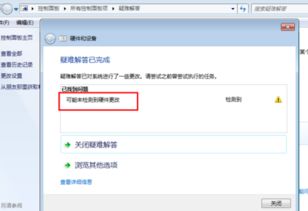
步骤一:重启电脑,在开机时按下F2、F10或delete等键进入BIOS设置。
步骤二:在BIOS设置中找到“Boot”或“Boot Options”选项,确保U盘启动项被选中。
步骤三:检查启动顺序,确保U盘排在第一位。
步骤四:保存设置并退出BIOS,重启电脑。
2. 调整BIOS设置:

步骤一:进入BIOS设置,找到“Boot”或“Boot Options”选项。
步骤二:将启动模式从“Legacy BIOS”改为“UEFI”或“Both”,根据您的U盘和电脑支持的模式选择。
步骤三:保存设置并退出BIOS,重启电脑。
3. 检查U盘问题:
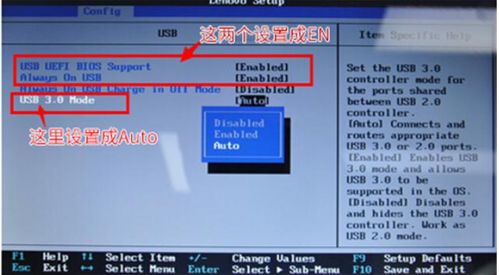
步骤一:使用其他电脑尝试识别U盘,确认U盘是否损坏。
步骤二:使用U盘制作工具重新制作启动盘,确保U盘格式正确。
步骤三:使用杀毒软件检查U盘,确保U盘无病毒。
4. 检查系统镜像问题:
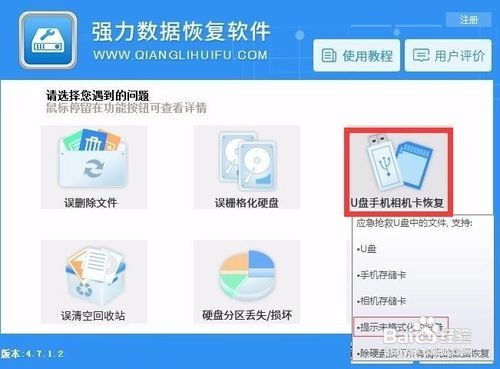
步骤一:重新下载系统镜像文件,确保文件完整无损坏。
步骤二:使用其他U盘或电脑尝试安装系统,确认系统镜像文件是否正确。
U盘装系统不识别系统的问题可能由多种原因引起,通过上述方法逐一排查,通常可以找到解决问题的方法。在操作过程中,请确保遵循正确的步骤,以免造成不必要的损失。
教程资讯
教程资讯排行